Naujausiose „Windows“versijose kūrėjai vis labiau ištrina ribą tarp išmaniųjų telefonų, planšetinių kompiuterių ir nešiojamųjų kompiuterių. Vienas iš tų bendrų dalykų yra kamera. Šiame straipsnyje apžvelgsime, kaip įjungti fotoaparatą „Windows 8.1“nešiojamajame kompiuteryje ir kaip tai gali jums padėti.
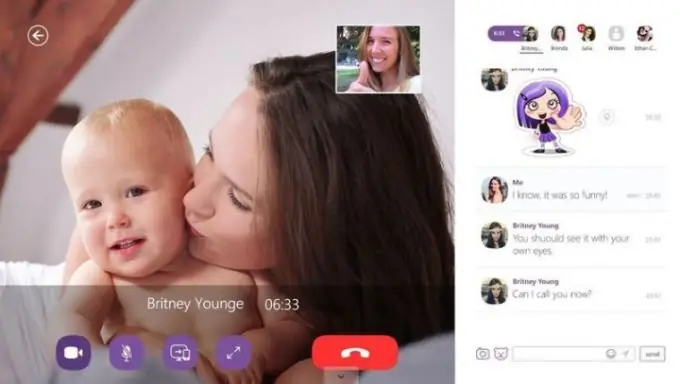
Nurodymai
1 žingsnis
Fotoaparatą įjungti „Windows 8“yra lengva. Paspauskite Win mygtuką, kad patektumėte į pradinį ekraną ir įveskite „Camera“. Tuoj pat prasidės to paties pavadinimo taikymas, kuris yra pasirengęs įrašyti vaizdo įrašus ar fotografuoti. Šis metodas yra geras, jei norite kam nors išsiųsti vaizdo įrašo laišką. Jūs įrašote vaizdo įrašą ir siunčiate failą per bet kurią debesies saugyklą.
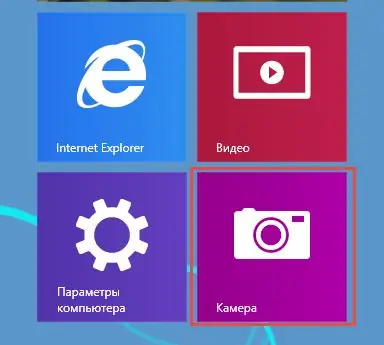
2 žingsnis
„Windows 8“nešiojamojo kompiuterio kamera taip pat gali būti naudojama vaizdo skambučiams. Pavyzdžiui, „Skype“programoje. Norėdami įgalinti šią programą naudoti fotoaparatą, perbraukite dešinėn iki ekrano krašto ir pasirinkite Parinktys. Tada - „Nustatymai“. Čia galėsite įgalinti „Skype“kamerą „Windows 8“nešiojamajame kompiuteryje.
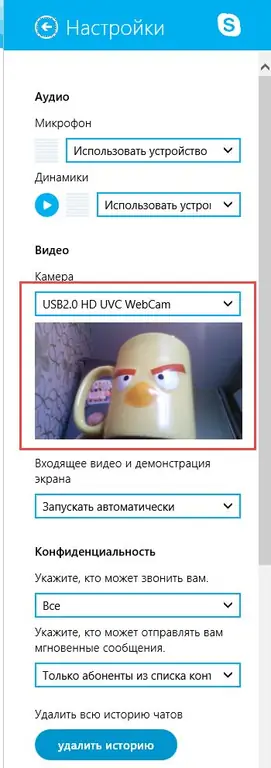
3 žingsnis
Yra daugybė „Windows 8“skirtų programų, kurios suteiks jums naują požiūrį į nešiojamojo kompiuterio įmontuotos kameros galimybes. Yra programų, kurios padeda apdoroti paveikslėlius, uždėti juokingus lipdukus. Įdomus sprendimas yra brūkšninių kodų skaitytuvas. Vaizdo įrašą galite pridėti naudodami nemokamą „OneNote“programą.






